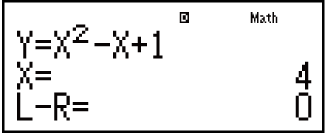Používání funkce SOLVE
Funkce SOLVE využívá Newtonovu metodu aproximace řešení rovnic.
Vezměte prosím na vědomí, že funkce SOLVE může být použita pouze v režimu COMP.
Následující text popisuje typy rovnic, jejichž řešení lze získat pomocí funkce SOLVE.
Rovnice, které zahrnují proměnnou X: X2 + 2X - 2, Y = X + 5, X = sin(M), X + 3 = B + C
Funkce SOLVE řeší X. Výraz jako X2 + 2X - 2 je pokládán za X2 + 2X - 2 = 0.
Zadání rovnice použitím následující syntaxe: {rovnice}, {proměnná řešení}
Funkce SOLVE řeší Y, například, když je rovnice zadána jako: Y = X + 5, Y
Důležité!
Pokud rovnice obsahuje vložené funkce, které zahrnují otevírající závorky (jako jsou sin a log), nezapomeňte na uzavírající závorky.
Následující funkce nejsou uvnitř rovnice povoleny: ∫, d/dx, Σ, Pol, Rec.
Příklad: Řešit y = ax2 + b pro x, když y = 0, a = 1, a b = -2

 (Y)
(Y)
 (=)
(=)
 (A)
(A)
 (X)
(X)


 (B)
(B)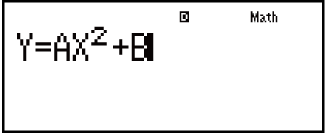

 (SOLVE)
(SOLVE)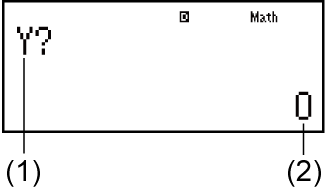
(1) Výzvy pro vložení hodnoty pro Y
(2) Aktuální hodnota Y
- 0
 1
1
 2
2
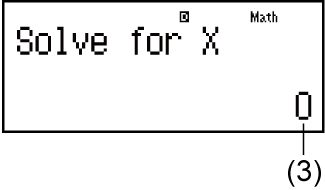
(3) Aktuální hodnota X
Zadejte počáteční hodnotu pro X (zde zadání 1):
- 1

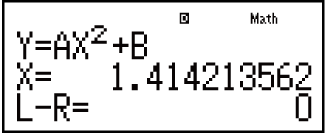
Obrazovka řešení
- Ukončení funkce SOLVE:

Poznámka
Během doby, odkdy stlačujete klávesu 
 (SOLVE) až do ukončení funkce SOLVE stiskem klávesy
(SOLVE) až do ukončení funkce SOLVE stiskem klávesy  , byste pro zadání měli používat postupy zadávání v lineárním zobrazení.
, byste pro zadání měli používat postupy zadávání v lineárním zobrazení.
Důležité!
V závislosti na tom, co jste zadali jako počáteční hodnotu pro X (proměnná řešení), nemusí být funkce SOLVE schopna získat řešení. Pokud se to stane, zkuste změnit počáteční hodnotu tak, aby byla blíže řešení.
Funkce SOLVE nemusí být schopná určit správné řešení, dokonce i když takové řešení existuje.
Funkce SOLVE užívá Newtonovu metodu, tedy i když je více řešení, bude vráceno pouze jedno z nich.
Kvůli omezením v Newtonově metodě bývá obtížné získat řešení u rovnic, jako je ta následující: y = sin(x), y = ex, y = √x.
Obsahy obrazovek řešení
Řešení jsou vždy zobrazována v desetinném formátu.
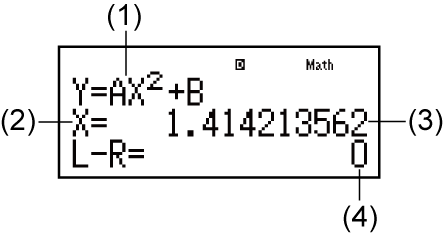
(1) Rovnice (Rovnice, kterou vkládáte.)
(2) Proměnná řešená pro
(3) Řešení
(4) Výsledek (levá strana) - (pravá strana)
„Výsledek (levá strana) - (pravá strana)“ ukazuje výsledek, kdy je pravá strana rovnice odečtena od levé strany po přiřazení získané hodnoty k proměnné, která je řešena. Čím blíže je výsledek k nule, tím vyšší je přesnost řešení.
Pokračování obrazovky
Funkce SOLVE provádí konvergence přednastaveného počtu časů. Pokud nemůže nalézt řešení, zobrazí potvrzovací obrazovku, která ukazuje „Continue: [=]“, dotazující se, zda chcete pokračovat.
Pro pokračování operace SOLVE stiskněte klávesu  a pro její zrušení stiskněte klávesu
a pro její zrušení stiskněte klávesu  .
.
Příklad: Řešit y = x2 - x + 1 pro x, když y = 3, 7 a 13.

 (Y)
(Y)
 (=)
(=)
 (X)
(X)


 (X)
(X) 1
1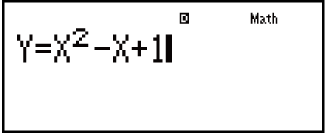

 (SOLVE)
(SOLVE)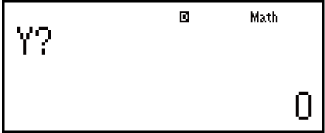
- 3

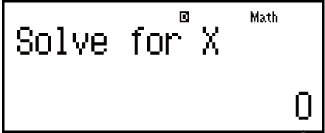
Zadejte počáteční hodnotu pro X (zde zadání 1):
- 1

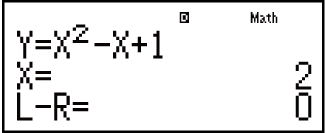
 7
7

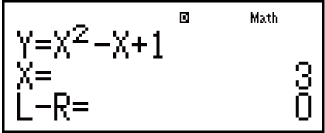
 13
13